PyQt5 QBoxLayout 类
QBoxLayout 类将小部件垂直或水平排列。其派生类有 QVBoxLayout (用于垂直排列小部件)和 QHBoxLayout (用于水平排列小部件)。以下表格显示了 QBoxLayout 类的重要方法−
| 序号 | 方法和描述 |
|---|---|
| 1 | addWidget() 将小部件添加到BoxLayout中 |
| 2 | addStretch() 创建一个空的可扩展的盒子 |
| 3 | addLayout() 添加另一个嵌套布局 |
示例
在垂直盒式布局中添加了两个按钮。使用 addStretch() 方法在它们之间添加了一个可拉伸的空白空间。因此,如果顶级窗口被调整大小,按钮的位置会自动重新定位。
import sys
from PyQt5.QtCore import *
from PyQt5.QtGui import *
from PyQt5.QtWidgets import *
def window():
app = QApplication(sys.argv)
win = QWidget()
b1 = QPushButton("Button1")
b2 = QPushButton("Button2")
vbox = QVBoxLayout()
vbox.addWidget(b1)
vbox.addStretch()
vbox.addWidget(b2)
win.setLayout(vbox)
win.setWindowTitle("PyQt")
win.show()
sys.exit(app.exec_())
if __name__ == '__main__':
window()
输出
上述代码产生以下输出 −
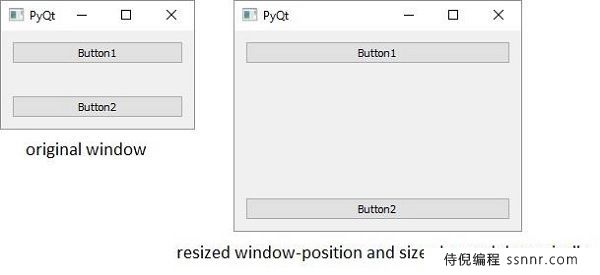
示例
该示例使用水平盒式布局。 addStretch() 方法在两个按钮对象之间插入了一个可伸缩的空白间隔。因此,当窗口大小调整时,按钮的大小和位置会动态变化。
import sys
from PyQt5.QtCore import *
from PyQt5.QtGui import *
from PyQt5.QtWidgets import *
def window():
app = QApplication(sys.argv)
win = QWidget()
b1 = QPushButton("Button1")
b2 = QPushButton("Button2")
hbox = QHBoxLayout()
hbox.addWidget(b1)
hbox.addStretch()
hbox.addWidget(b2)
win.setLayout(hbox)
win.setWindowTitle("PyQt")
win.show()
sys.exit(app.exec_())
if __name__ == '__main__':
window()
输出
上述代码产生以下输出 –

示例
此示例演示了布局如何嵌套。这里,两个按钮被添加到垂直盒布局中。然后,一个水平盒布局对象被添加到其中,包括两个按钮和一个可伸缩的空白空间。最后,垂直盒布局对象通过setLayout()方法应用于顶级窗口。
import sys
from PyQt5.QtCore import *
from PyQt5.QtGui import *
from PyQt5.QtWidgets import *
def window():
app = QApplication(sys.argv)
win = QWidget()
b1 = QPushButton("Button1")
b2 = QPushButton("Button2")
vbox = QVBoxLayout()
vbox.addWidget(b1)
vbox.addStretch()
vbox.addWidget(b2)
hbox = QHBoxLayout()
b3 = QPushButton("Button3")
b4 = QPushButton("Button4")
hbox.addWidget(b3)
hbox.addStretch()
hbox.addWidget(b4)
vbox.addStretch()
vbox.addLayout(hbox)
win.setLayout(vbox)
win.setWindowTitle("PyQt")
win.show()
sys.exit(app.exec_())
if __name__ == '__main__':
window()
输出
上述代码产生以下输出结果 –

版权声明:本页面内容旨在传播知识,为用户自行发布,若有侵权等问题请及时与本网联系,我们将第一时间处理。E-mail:284563525@qq.com




